 Silvia Farano
Mar, 04/02/2025 - 22:54
Silvia Farano
Mar, 04/02/2025 - 22:54
Di seguito i passaggi svolti per la costruzione della mia prima composizione:
- Dall’interfaccia iniziale di Revit, creo una nuova famiglia selezionando, quindi, il template "Metric generic model".
- Creo due piani di riferimento, uno verticale ed uno orizzontale, digitando sulla tastiera “rp” o cliccando dal menù “Create” l’icona corrispondente a Reference Plane.
- Dal menù “Annotate” seleziono la quota lineare e inserisco la quota della distanza tra i piani di riferimento creati e quelli di default (verifico SEMPRE che la quota funzioni modificando la distanza tra gli assi).
- Dal menù “Create” clicco su “Extrusion”, seleziono il rettangolo in “Draw” e creo, dunque, il mio rettangolo facendo attenzione a non disegnarlo (per ora) sui piani di riferimento.
- Dal menù “Modify” in “Properties” seleziono “Family Types” per creare i miei parametri (altezza, lunghezza, spessore). Clicco allora su “New Parameter”, seleziono “Family Parameter” in “Parameter Type”, Assegno un nome e seleziono “Type” in “Parameter Data”.
Ai parametri così creati assegno dei valori; poiché voglio che la base dei miei solidi sia quadrata, assegno al parametro lunghezza la stessa grandezza del parametro spessore digitando in formula “=spessore”. Creo tre tipi verticali (tutti con differente altezza tra loro ma solo il meno alto anche con spessore e lunghezza minori).
- Per “collegare” i parametri creati e il disegno assegno i parametri alle quote create in precedenza cliccandoci sopra e selezionando in “Label” il parametro corrispondente.
- Digitando “al” o selezionando dal menù “Modify” il comando “Align” allineo i quattro lati (in pianta) del mio rettangolo ai quattro assi di riferimento prestando sempre attenzione a chiudere il lucchetto e, quindi, bloccare l’allineamento (in questo modo, modificando le quote degli assi, si modificherà anche il solido e, viceversa, modificando i parametri del solido, si sposteranno anche gli assi).
- Apro la vista “Front”, creo un nuovo piano di riferimento come descritto al punto 2), gli assegno il parametro “altezza” (vedi punto 6)) e allineo il lato del solido (vedi punto7)).
- Avendo creato parametri tipo, creo una nuova famiglia (vedi punti 1) – 2) – 3) – 4))
- Come nel punto 5), creo i miei parametri ma, questa volta, nel creare i parametri “altezza” e “spessore” seleziono “Istance” in “Parameter Data” al fine di creare un ‘unicum’, una variazione che non si ripete e che quindi non può essere definita ‘tipo’. Creo due oggetti “piastra” entrambi con dimensioni non legate da nessun tipo di proporzione (lascio quindi tutti i campi “Formula” vuoti).
- Cliccando in alto a sinistra su “File”, clicco su “New” > ”Project” .
- Carico entrambe le famiglie create cliccando su “Insert” > “Load Family” .
- Nel menù “Project Browser”, sotto la voce “Families”, in “Generic Models” trovo le famiglie create e caricate.
- Trascinando dal menù i solidi li posso posizionare sul piano di lavoro e posso così creare la mia composizione.
- Cliccando sull’icona della casetta in alto e poi su “Camera” posso posizionare il punto di vista e creare la vista migliore per il mio progetto.
 giuseppe fioravanti
Mar, 04/02/2025 - 19:01
giuseppe fioravanti
Mar, 04/02/2025 - 19:01
Il progetto “Il Veliero” da noi pensato, è un sistema di schermature solari e sedute. L’area di progetto è situata nel quartiere di Torre Vecchia, in particolare dall’analisi del quartiere abbiamo riscontrato che le maggiori criticità si trovano nella corte Nord-Est in quanto si presenta in avanzato stato di abbandono. Per questo motivo abbiamo immaginato di rendere più fruibile e attraente l’area con la nostra struttura che, ponendosi lungo l’unico percorso continuo tra gli edifici, cerca di incentivare una percorrenza trasversale.

Il nostro progetto rappresenta la conclusione di un percorso sviluppato durante il corso, in particolare a seguito della terza consegna, per la quale abbiamo creato un modello tridimensionale particolarmente “stressato”. La forma è stata generata dalla rotazione di numerosi elementi affiancati. Nel nostro progetto, invece, la forma è generata dalla rotazione di tre elementi, collegati tra loro tramite delle corde molto ravvicinate, che creano delle superfici omogenee tra gli elementi strutturali.

Ogni elemento è composto da una parte rotante e da una base. La parte rotante è composta da una coppia di pilastri e travi assemblati in modo da aumentarne la rigidità e con identiche caratteristiche dimensionali. La base, invece, è costituita da pannelli multistrato, collegati in modo tale da formare una struttura sufficientemente stabile per sostenere la parte superiore. Le basi possono essere realizzate in moduli da due, tre e quattro metri.

Quasi tutti i collegamenti tra i pannelli e le travi in legno avvengono tramite incastri o perni, sistemi che assicurano un collegamento efficace anche senza l'uso di viti. Per soddisfare le esigenze dei cittadini legate alla necessità di uno spazio ombreggiato, abbiamo pensato ad un sistema di schermatura solare costituito da corde che permettono il passaggio dell'aria attenuando i raggi del sole,permettendo comunque di vedere sotto la struttura dalle palazzine vicine.

Il progetto è pensato per essere realizzabile con una limitata quantità di materiale di recupero, per le porzioni di struttura ruotanti è stato previsto un sistema di bloccaggio in posizione precise tramite dei perni.
Mar, 04/02/2025 - 19:25
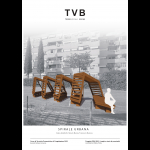 francesco.maresca
Mar, 04/02/2025 - 18:19
francesco.maresca
Mar, 04/02/2025 - 18:19
_SPIRALE URBANA_
TVB-torrevecchia bronx
Anzelotti giulia,Manna Renato,Maresca Francesco
Mar, 04/02/2025 - 18:26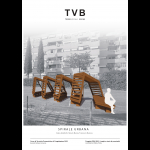 Renato Manna
Mar, 04/02/2025 - 18:20
Renato Manna
Mar, 04/02/2025 - 18:20
_SPIRALE URBANA_
TVB - Torrevecchia Bronx
Manna Renato, Anzellotti GIulia, Maresca Francesco
Mar, 04/02/2025 - 18:23



